Mit der TI-Nspire™ Premium Teacher Software können Sie die Einstellungen auf angeschlossenen Handhelds von Ihrem Computer aus ändern. Die Handhelds können über drahtgebundene oder drahtlose Verbindungen angeschlossen werden.
Sie müssen keine Klassensitzung starten oder Schüler auffordern, sich anzumelden. Sie können diese Vorgänge durchführen, während andere Übertragungsaktivitäten wie Schnellumfrage oder Live-Presenter im Gange sind.
Dies entfernt alle Scratchpad-Daten von den angeschlossenen Handhelds, z. B. die Scratchpad Calculator-Seiten, Graphs & Geometry-Seiten, den Scratchpad-Verlauf und Variablen und den Inhalt der Zwischenablage jedes Handhelds. Die Handhelds können sich im Prüfungsmodus befinden oder nicht.
WARNUNG: Durch diese Aktion werden die Scratchpad- und Zwischenablagedaten von allen zurzeit angeschlossenen Handhelds gelöscht. Sie können dies nicht auf einen ausgewählten Satz Handhelds beschränkten.
| 1. | Wählen Sie im Menü Extras Handhelds vorbereiten > Scratchpad löschen. |
Eine Bestätigungsmeldung zum Löschen des Scratchpad wird angezeigt.
| 2. | Klicken Sie zum Fortfahren auf Scratchpad löschen. |
Ein Statusprotokoll meldet den Fortschritt. Eine Benachrichtigungsmeldung wird auf jedem Handheld angezeigt.
Damit können Sie Dokumenteneinstellungen auf die angeschlossenen Handhelds anwenden, z. B. Winkeleinheit und Berechnungsmodus. Dies bietet Ihnen eine schnelle Möglichkeit, alle Handhelds in einen definierten Zustand zu bringen. Sie können die Konfigurationen zur erneuten Verwendung speichern. Die Handhelds können sich im Prüfungsmodus befinden oder nicht.
Hinweis: Die Dokumenteneinstellungen werden sofort auf die Handheld-Scratchpads angewandt und als Voreinstellungen für das Scratchpad und alle neuen Dokumente gespeichert. Vorhandene Dokumente, ob offen oder geschlossen, behalten ihre früheren Einstellungen.
| 1. | Wählen Sie im Menü Extras Handhelds vorbereiten > Standard-Dokumenteneinstellungen festlegen. |
Das Dialogfeld „Dokumenteneinstellungen“ wird geöffnet. Es zeigt die Einstellung an, die angewandt wird.
| 2. | Klicken Sie auf die jeweilige Option, die Sie ändern möchten, und wählen Sie die gewünschte Einstellung aus. |
| - | Um eine früher gespeicherte Konfiguration anzuwenden, klicken Sie auf die Liste Gespeicherte Konfiguration und wählen Sie die Konfiguration aus. |
| - | Um die Werkseinstellungen wiederherzustellen, klicken Sie auf die Liste Gespeicherte Konfiguration und wählen Sie TI-Werkseinstellungen. |
| 3. | (Optional) Um die aktuellen Einstellungen als benannte Konfiguration zu speichern, klicken Sie auf Speichern, geben Sie einen Name in das Dialogfeld „Konfiguration speichern“ ein und klicken Sie auf Speichern. |
| 4. | Klicken Sie auf Senden. |
Auf jedem Handheld wird eine Meldung angezeigt, und ein Statusprotokoll meldet Fehler und Warnungen an den Lehrer. Klicken Sie auf Fertig, um das Protokoll zu schließen.
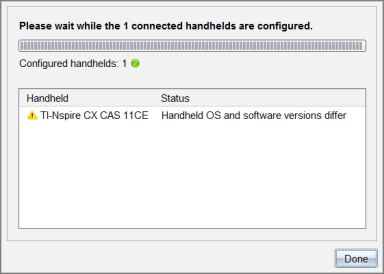
Damit können Sie eine Prüfungsmodus-Sitzung auf den angeschlossenen Handhelds starten und auf jedes denselben Satz an Einschränkungen anwenden, indem Sie diese in einem Dialogfeld auswählen und die Konfigurationen optional zur Wiederverwendung speichern. Oder Sie können einen Testcode eingeben, der einen vordefinierten Satz von Einschränkungen enthält.
WARNUNG: Alle derzeit angeschlossenen Handhelds werden neu gestartet, einschließlich aller Handhelds, die sich bereits in einer Prüfungsmodus-Sitzung befinden. Sie können diese Aktion nicht auf einen ausgewählten Satz Handhelds beschränkten.
Auswahl der Prüfungsmodus-Einschränkungen
| 1. | Wählen Sie im Menü Extras die Option Handhelds vorbereiten > Prüfungsmodus > senden Einschränkungen für Prüfungsmodus auswählen. |
Das Dialogfeld „Prüfungsmodus-Konfiguration“ wird geöffnet. Es zeigt die Einschränkungen an, die angewandt werden.
| 2. | Klicken Sie auf das Kontrollkästchen für die jeweilige Einschränkung, um sie auszuwählen oder die Auswahl aufzuheben. |
Im Abschnitt Testcode wird der Code automatisch basierend auf Ihrer Auswahl aktualisiert.
| 3. | (Optional) Um die aktuellen Einstellungen als benannte Konfiguration zu speichern, klicken Sie auf Speichern, geben Sie einen Name in das Dialogfeld „Konfiguration speichern“ ein und klicken Sie auf Speichern. |
| 4. | Klicken Sie auf Prüfungsmodus senden. |
Eine Warnmeldung listet die Auswirkungen des Aufrufens einer Prüfungsmodus-Sitzung auf.
| 5. | Klicken Sie auf Eingabe Prüfungsmodus, um fortzufahren. |
Eingeben eines Testcodes
Für die Eingabe eines Testcodes können Sie einen Ihnen zur Verfügung gestellten oder einen mit der oben beschriebenen Methode generierten Code verwenden.
| 1. | Wählen Sie im Menü Extras Handhelds vorbereiten > Prüfungsmodus senden > Testcode eingeben. |
Das Dialogfeld „Prüfungsmodus-Konfiguration“ wird geöffnet und zeigt den letzten Testcode oder Leerzeichen, wenn es sich um Ihre allererste Sitzung handelt.
| 2. | Geben Sie in die numerischen Felder einen Testcode ein. |
Der Testcode wird bei der Eingabe jeder der acht Zahlen validiert und es wird eine entsprechende Meldung angezeigt. Ohne einen gültigen Testcode können Sie Prüfungsmodus nicht starten.
| 3. | (Optional) Um den aktuellen Testcode als benannte Konfiguration zu speichern, klicken Sie auf Speichern, geben Sie einen Namen in das Dialogfeld „Konfiguration speichern“ ein und klicken Sie auf Speichern. |
| 4. | Klicken Sie auf Weiter. |
Das Dialogfeld „Prüfungsmodus-Konfiguration“ wird geöffnet und zeigt den gültigen Testcode, die Winkeleinstellung, den CAS-Modus und eine Liste der Einschränkungen an.
| 5. | Klicken Sie auf Prüfungsmodus senden. |
Jeder Handheld behält seine aktuellen Dateien und Einstellungen bei und startet dann im Prüfungsmodus neu. Ein Statusprotokoll meldet Fehler und Warnungen an den Lehrer. Klicken Sie auf Fertig, um das Protokoll zu schließen.
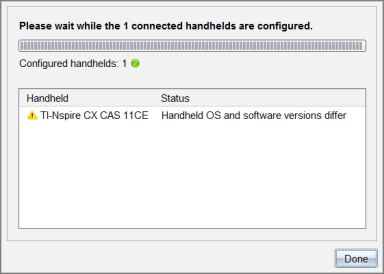
Damit wird die Prüfungsmodus-Sitzung auf angeschlossenen Handhelds geschlossen und die Geräte werden neu gestartet.
WARNUNG: Alle zurzeit angeschlossenen Handhelds beenden Prüfungsmodus und werden neu gestartet. Alle Daten und Dateien, die im Prüfungsmodus erstellt wurden, werden gelöscht. Sie können diese Aktion nicht auf einen ausgewählten Satz Handhelds beschränkten.
| 1. | Informieren Sie die Schüler, dass Sie die Prüfungsmodus-Sitzungen auf ihren Handhelds schließen werden. |
| 2. | Wählen Sie im Menü Extras Handhelds vorbereiten > Prüfungsmodus verlassen. |
Eine Warnmeldung listet die Auswirkungen des Verlassens einer Prüfungsmodus-Sitzung auf.
| 3. | Klicken Sie auf Prüfungsmodus verlassen, um fortzufahren. |
Ein Statusprotokoll meldet den Fortschritt. Jedes Handheld wird neu gestartet und die vorherigen Dateien und Einstellungen werden wiederhergestellt.